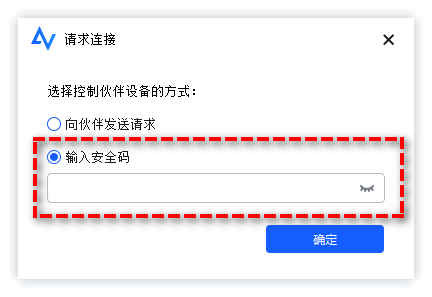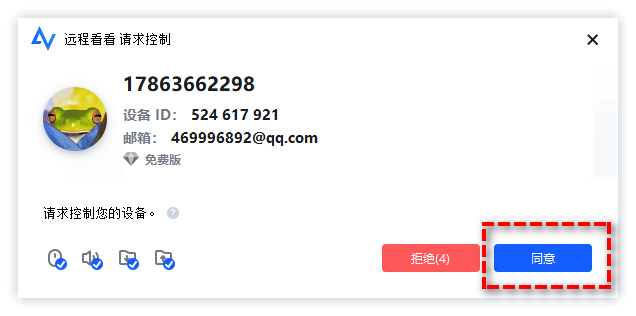值得一试的免费商用远程软件推荐!
本文将向您简要介绍商用远程软件对企业的重要性,并向您推荐了一个好用且免费的企业远程软件!
为什么需要商用远程软件?
近年来,在家办公一直是热门话题。作为一个为员工提供便利又确保工作效率的方式,在家办公已被许多公司采用。出于各种原因,在未来一段时间内,在家办公似乎将成为一种新常态。
在目前的情况下,免费商用远程软件将继续受到追捧。使用用于商业用途的企业远程软件,您可以在家远程控制公司电脑,轻松访问和传输存储在办公室计算机中的文件、文件夹和应用程序。另外,当您不在同事或客户身边,需要帮助他们解决计算机问题时,免费远程软件也允许您访问和控制他们的计算机,然后直接向他们提供技术支持,而不是口头解释,非常方便。
随着越来越多的人在家办公,拥有安全强大的远程访问软件对于开展业务来说变得非常重要。商用远程软件打破了工作时间和空间的限制,大大提高了工作效率,虽然市场上有不同种类的远程桌面软件,但是您可以比较它们的优缺点,并决定哪一种更符合您的需求。
免费商用远程软件:AnyViewer
现有的远程访问软件种类繁多,有些是收费的,有些是免费的。这里简要介绍了一种免费商用远程软件——AnyViewer,如果您正在为您的企业寻找一个强大且易于操作的企业远程软件,那么它将会是一个非常不错的选择!
- 它支持您同时控制一台或多台电脑,有利于为您的客户提供技术支持。
- 它由椭圆曲线密码(ECC)加密保护,在远程连接期间保护您的数据不被泄漏。
- 它为您提供了灵活的连接方式:安全码和远程控制请求。要提供即时远程支持,您可以选择向客户发送远程控制请求,并要求客户接受该请求。另外,如果您想要建立对工作计算机的无人值守访问,可以使用安全码直接连接。
- 它使您能够远程控制工作电脑,并在家中或旅行时通过互联网远程访问另一台电脑。
更重要的是,AnyViewer是一个完全免费、稳定快速的商用远程软件,支持各种Windows版本,包括Windows 11/10/8.1/8/7和Windows Server 2022/2019/2016/2012 R2。
如何使用AnyViewer建立远程控制连接?
您可以在下载中心安装AnyViewer远程软件,然后跟着我们的演示流程一起学习如何使用AnyViewer远程控制其他计算机。
步骤1. 请您先确保远程控制双方计算机上皆下载安装并运行AnyViewer,然后在接受者计算机AnyViewer主界面上单击“设置”>“接受者”,接着启用“我的安全码”并在下方长条框中输入自己的安全码。
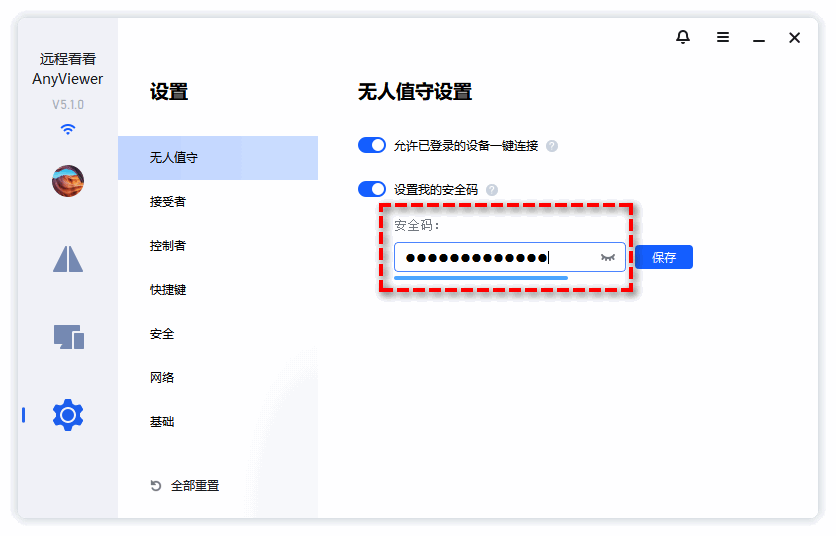
步骤2. 在控制者计算机AnyViewer主界面右侧输入接受者计算机设备ID并单击“连接”。
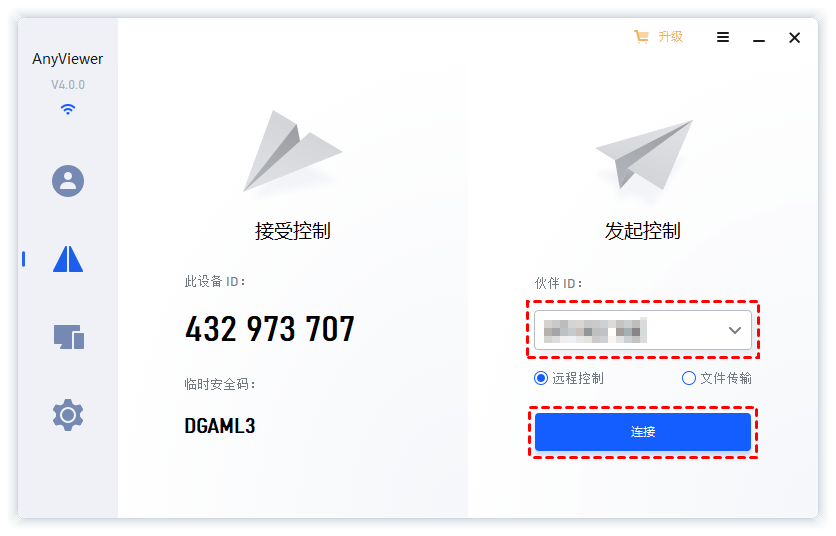 步骤3. 在弹出的控制请求窗口中输入接受者计算机设置的安全码,然后单击“确定”即可远程控制另一台电脑。
步骤3. 在弹出的控制请求窗口中输入接受者计算机设置的安全码,然后单击“确定”即可远程控制另一台电脑。
注意:如果您选择的是“向伙伴发送控制请求”方式,那么接受者计算机上会出现一个控制请求弹窗,可以单击“同意”或“拒绝”确认是否建立远程连接。
结论
在家办公是一件非常令人高兴的事情,但是您需要一个好用的商用远程软件来帮助您远程控制公司的电脑,从而获取对应的办公资源,才能效率地完成工作任务。AnyViewer远程桌面软件是一个非常不错的选择,它拥有整洁直观的用户界面与简单易学的操作方法,可以帮助您快速建立远程控制连接,还在等什么?赶紧下载试试吧!